Безопасность в сети - одна из важных составляющих нашей повседневной жизни. И одним из уязвимых мест может оказаться роутер, который является входной точкой в нашу личную сеть. Однако, многие из нас не задумываются о том, какие функции и настройки могут представлять угрозу нашей безопасности. Одной из таких опасных функций является WPS (Wi-Fi Protected Setup).
WPS - это удобный способ подключиться к Wi-Fi сети, который предусматривает ввод только 8-значного PIN-кода. Однако, удобство означает и комфорт для злоумышленников, которые могут взломать WPS за считанные минуты. В результате, они получают полный доступ к нашей сети.
Чтобы обезопасить свою сеть от несанкционированного доступа, необходимо отключить WPS на роутере. Для этого достаточно провести несколько простых шагов:
Правильное отключение WPS на роутере

Для улучшения безопасности вашей сети и предотвращения возможных атак, рекомендуется отключить WPS на вашем роутере следуя приведенной ниже инструкции:
- Зайдите в настройки роутера, введя IP-адрес веб-интерфейса роутера в адресной строке вашего браузера. Обычно адрес 192.168.0.1 или 192.168.1.1. Если вы не уверены, проверьте инструкцию к вашему роутеру или свяжитесь с технической поддержкой интернет-провайдера.
- Войдите в настройки роутера, используя свои учетные данные (логин и пароль). Если вы не помните пароль, обычно на корпусе роутера есть кнопка сброса, нажав на которую можно вернуть настройки роутера к заводским.
- Найдите в настройках роутера вкладку или раздел, связанный с настройками Wi-Fi, ищите опцию "WPS" или "WiFi Protected Setup".
- Выберите опцию отключения WPS, обычно это можно сделать, отметив чекбокс "Disable WPS" или выбрав опцию "Off".
- Нажмите "Сохранить" или "Применить" изменения, чтобы они вступили в силу.
После выполнения этих шагов, WPS будет полностью отключен на вашем роутере, что повысит безопасность вашей Wi-Fi-сети. Однако, учтите, что после отключения WPS, подключение новых устройств к сети придется делать вручную, используя пароль Wi-Fi.
Важно регулярно проверять настройки безопасности на вашем роутере и следить за обновлениями прошивки, чтобы быть уверенными, что ваша Wi-Fi-сеть защищена от потенциальных угроз.
Важность безопасности и надежности

Использование WPS (Wi-Fi Protected Setup) может представлять угрозу для безопасности вашей домашней сети, так как этот метод подключения имеет некоторые уязвимости, которые могут быть использованы злоумышленниками для несанкционированного доступа к вашим данным.
Отключение WPS на роутере является одним из способов укрепить безопасность вашей сети. Отказавшись от использования данной функции, вы снижаете риск возможных атак и передачи данных третьим лицам.
Помимо отключения WPS, важно также принимать другие меры для обеспечения безопасности и надежности вашей домашней сети, такие как установка сложных паролей, регулярное обновление программного обеспечения роутера и устройств, использование защищенного протокола передачи данных (например, WPA2), а также ограничение доступа к вашей сети только для доверенных устройств.
Соблюдение этих рекомендаций поможет вам защитить вашу сеть от возможных угроз и обеспечить ее стабильную работу. Помните, что безопасность и надежность – это основа для комфортного использования вашей домашней сети.
Зачем отключать WPS на роутере
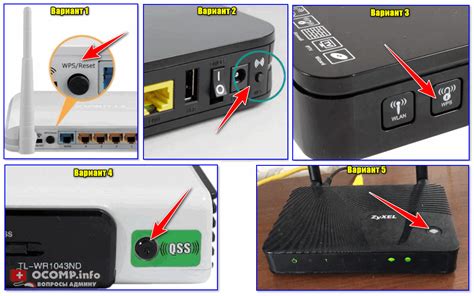
Главная причина отключения WPS заключается в том, что злоумышленники могут воспользоваться его уязвимостями и получить несанкционированный доступ к вашей сети. При использовании WPS существует определенный набор PIN-кодов, которые могут быть перебраны с помощью специальных программ. Именно поэтому отключение WPS является важным шагом для обеспечения безопасности вашей домашней сети.
Кроме того, отключение WPS также может повысить надежность вашей сети. Основные проблемы с WPS включают возможность угадать или перебрать PIN-код, а также наличие бреши в протоколе WPS, которая позволяет злоумышленникам повторно использовать одноразовый PIN-код. Отключение функции WPS дает больше контроля над процессом подключения к сети и снижает вероятность возникновения уязвимостей.
В целом, отключение WPS на роутере является рекомендуемой мерой для обеспечения безопасности вашей беспроводной сети. Это позволяет защититься от потенциальных атак и повысить надежность работы вашего домашнего Wi-Fi. Помните, что безопасность – это основной приоритет, когда дело касается вашей личной информации и защиты вашей сети.
Шаги для отключения WPS
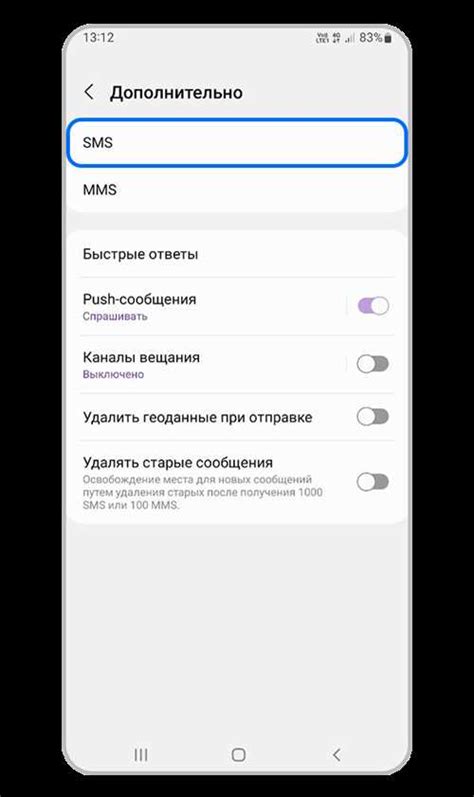
Чтобы обеспечить безопасность и надежность своей беспроводной сети, рекомендуется отключить функцию WPS (Wi-Fi Protected Setup) на роутере. Вот пошаговая инструкция:
- Войдите в административный интерфейс вашего роутера, введя его IP-адрес в адресную строку браузера.
- Введите свои учетные данные (обычно это имя пользователя и пароль), чтобы получить доступ к настройкам роутера.
- Перейдите на страницу с настройками беспроводной сети.
- Найдите раздел настройки WPS и откройте его.
- Выберите опцию "Отключить" или "Выключить" для функции WPS.
- Сохраните изменения, примените их и перезагрузите роутер, чтобы новые настройки вступили в силу.
После выполнения этих шагов WPS будет полностью отключен на вашем роутере, что поможет защитить вашу беспроводную сеть от потенциальных атак и несанкционированного доступа.
Шаг 1: Вход в настройки роутера
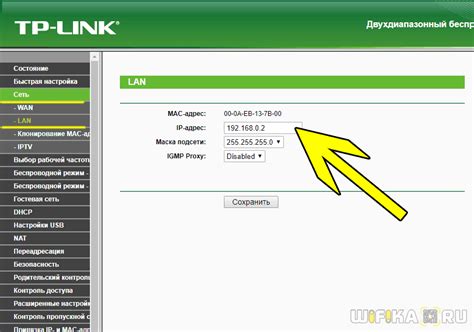
1. Проверьте, подключены ли вы к сети роутера через Ethernet-кабель или Wi-Fi.
2. Откройте веб-браузер и введите IP-адрес роутера в адресной строке. Часто это 192.168.0.1 или 192.168.1.1, но вы можете найти правильный IP-адрес в документации устройства или через команду ipconfig в командной строке.
3. Нажмите клавишу Enter или перейдите по ссылке, чтобы перейти к странице входа в настройки роутера.
4. Введите свое имя пользователя и пароль администратора роутера. Если вы дополнительно не настраивали пароль, попробуйте стандартные комбинации: admin/admin, admin/password или admin/1234. Если не помогает, обратитесь к документации роутера или поставщику услуг Интернета для получения инструкций.
5. После успешного входа вы окажетесь на главной странице настроек роутера и сможете приступить к отключению WPS.
Шаг 2: Поиск опции "WPS"
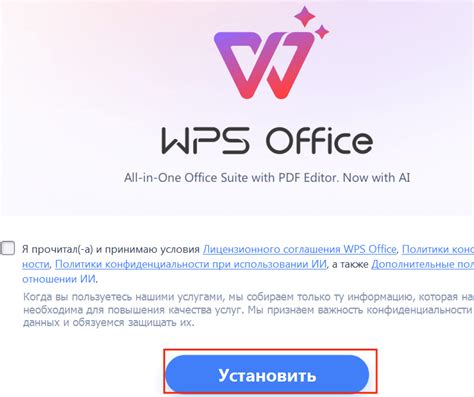
Чтобы отключить WPS на своем роутере, вам нужно найти соответствующую опцию в настройках устройства. Это может быть окно "Настройки Wi-Fi" или "Беспроводные настройки". Вам нужно будет войти в административную панель своего роутера, для чего введите IP-адрес устройства в адресную строку браузера.
После входа в административную панель вы увидите список доступных настроек. Прокрутите страницу вниз или воспользуйтесь поисковой строкой, чтобы найти опцию "WPS". Обычно она находится в разделе, связанном с Wi-Fi или безопасностью.
Когда вы найдете опцию "WPS", кликните на нее или выберите соответствующий переключатель (в зависимости от интерфейса вашего роутера). После этого, отключите WPS и сохраните изменения, нажав на кнопку "Применить" или "Сохранить".
Шаг 3: Отключение WPS
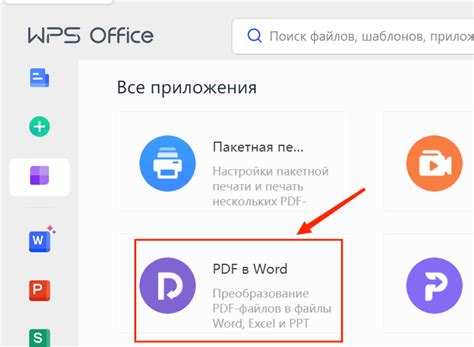
Для надежной защиты вашего роутера и подключенных устройств рекомендуется отключить функцию WPS. Для этого следуйте инструкции:
- Откройте веб-браузер на компьютере и введите IP-адрес вашего роутера в адресной строке. Если вы не знаете IP-адрес, можете найти его в документации роутера или обратиться к поставщику услуг интернета.
- Введите логин и пароль для доступа к настройкам роутера. Обычно это администраторский логин и пароль, которые вы настраивали при первом входе в систему.
- Найдите раздел настроек безопасности или сетевых настроек. Обычно он расположен в главном меню или во вкладке с названием "Настройки".
- Найдите опцию "Включение WPS" или "Wi-Fi Protected Setup" и отключите ее. Обратите внимание, что различные модели роутеров могут иметь разные названия этой опции.
- Сохраните изменения и перезагрузите роутер, чтобы применить новые настройки.
После отключения WPS ваш роутер будет более безопасен, так как злоумышленникам будет сложнее взломать вашу сеть через эту уязвимость. Однако, помните, что безопасность вашей сети также зависит от других факторов, таких как пароли Wi-Fi и обновления прошивки роутера.
Шаг 4: Подтверждение изменений
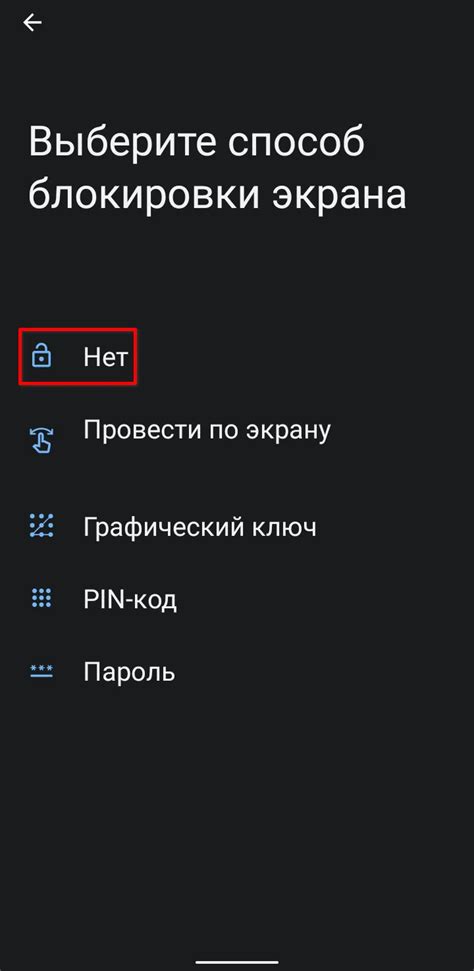
После внесения всех необходимых изменений в настройки роутера, следует не забыть подтвердить их в системе. Обычно для этого есть специальная кнопка "Применить" или "Сохранить", расположенная в конце страницы с настройками.
Нажмите на данную кнопку, чтобы активировать введенные изменения. Это позволит роутеру сохранить новые настройки и применить их в работе. Без подтверждения изменения настройки могут быть утеряны и не вступить в силу.
После нажатия кнопки "Применить" или "Сохранить", роутер выполнит перезагрузку, чтобы активировать внесенные изменения. Важно дождаться окончания перезагрузки и проверить, что изменения были успешно внесены. Для этого можно проверить, а затем снова открыть страницу настроек роутера и убедиться, что новые настройки были сохранены.
Таким образом, подтверждение изменений является важным шагом для правильного отключения WPS на роутере. Оно позволяет убедиться, что новые настройки были сохранены и успешно вступили в силу.
Дополнительные меры по обеспечению безопасности

Помимо отключения WPS, существуют и другие меры, которые могут быть предприняты для повышения уровня безопасности вашего роутера:
1. Смена пароля роутера: По умолчанию роутеры поставляются с предустановленными паролями, которые могут быть легко угаданы или подобраны злоумышленниками. Важно изменить пароль на более сложный и надежный.
2. Обновление прошивки роутера: Производители регулярно выпускают обновления прошивки для своих устройств, которые содержат исправления уязвимостей и улучшения безопасности. Удостоверьтесь, что ваш роутер имеет последнюю версию прошивки.
3. Включение защиты брандмауэра: Многие роутеры предлагают функцию брандмауэра, которая помогает защитить вашу сеть от атак извне. Убедитесь, что включена защита брандмауэра и правильно настроена.
4. Использование сильных паролей Wi-Fi: Для обеспечения безопасности вашей беспроводной сети, важно использовать сложные пароли Wi-Fi, состоящие из комбинации букв (в верхнем и нижнем регистре), цифр и специальных символов.
5. Ограничение доступа к административному интерфейсу: Необходимо настроить доступ к административному интерфейсу роутера только для авторизованных пользователей. Это поможет предотвратить несанкционированный доступ к настройкам роутера.
Соблюдение этих рекомендаций поможет вам обеспечить безопасность вашей сети и защитить ее от потенциальных угроз.